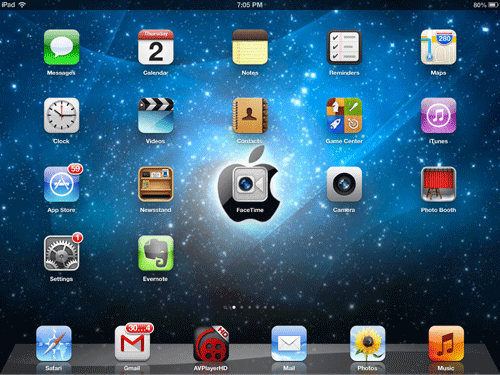Firefox 141: как быстро отключить AI, который вызывает всплески загрузки CPU
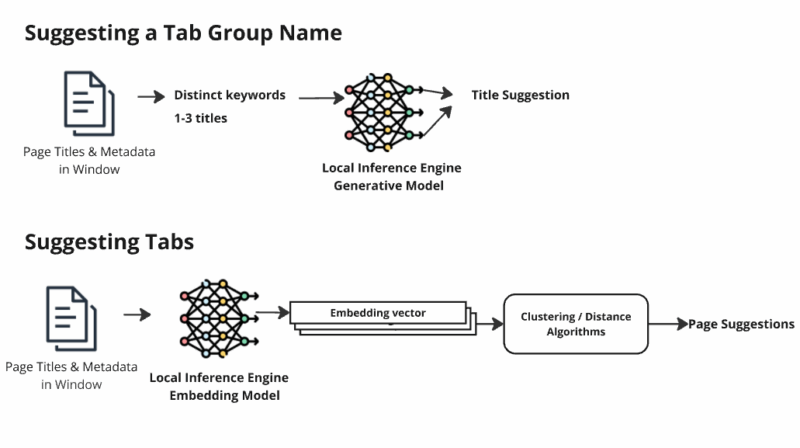
В чем проблема с интеграцией AI для группировки вкладок в Firefox
Firefox 141 добавил «умную» группировку вкладок на устройстве. На бумаге идея хорошая: встроенная модель анализирует содержимое открытых вкладок, группирует их по смыслу и генерирует название для каждой группы.
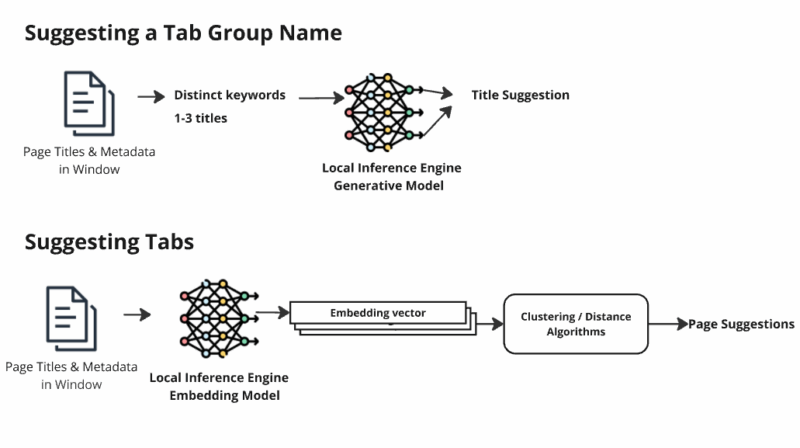
На практике процесс локального вывода модели (inference) может потреблять много CPU. На старых ноутбуках или при большом числе вкладок это выглядит как запуск ресурсоёмкой игры: вентиляторы шумят, интерфейс тормозит, батарея быстро садится.
Пользователи называют это «обычным раздутым ПО»: функция, важная не для всех, но активная по умолчанию. Приватность от локальной модели — плюс, но не спасёт, если устройство становится непригодным для работы.
Важно: локальная AI-модель лучше для конфиденциальности по сравнению с облачными решениями, но она всё равно может негативно влиять на производительность и энергопотребление.
Как быстро отключить AI-фичи в Firefox (пошаговая инструкция)
- Откройте новую вкладку и введите
about:config, нажмите Enter. - Подтвердите предупреждение об изменении настроек.
- В строке поиска найдите
browser.ml.chat.enabledи дважды кликните, чтобы установить значение вfalse. Это отключит чат-бот на базе ML.
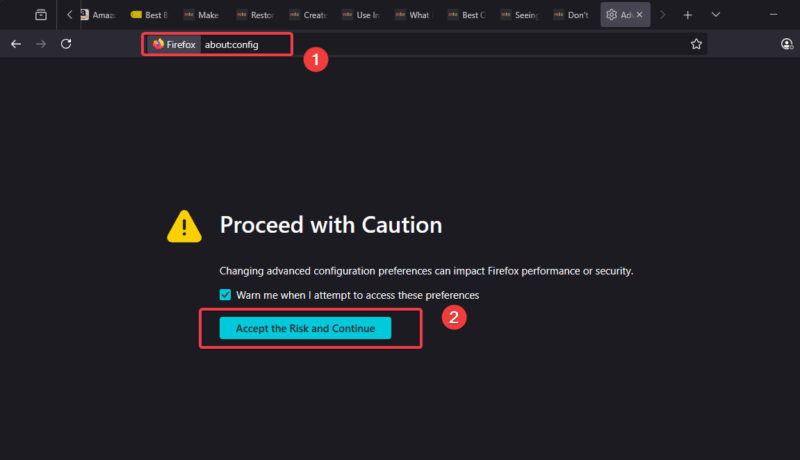
- На той же странице найдите
browser.tabs.groyos.smart.enabledи выставьтеfalse. Это отключит «умную» группировку вкладок, связанную с повышенной загрузкой CPU.
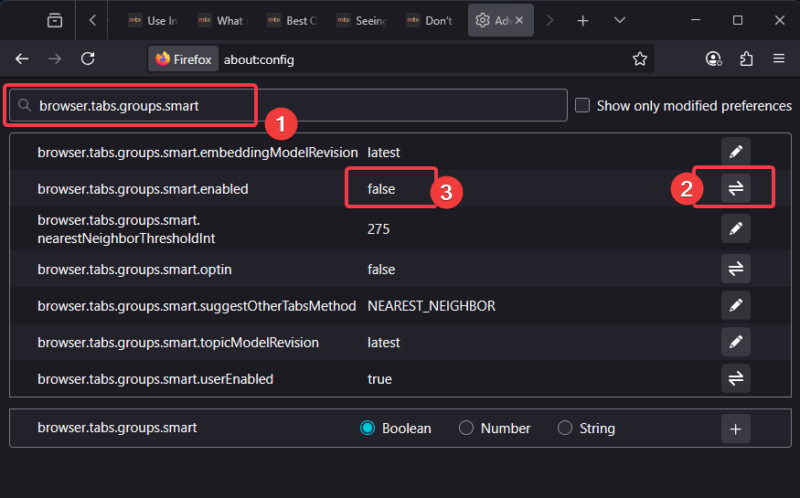
- Если есть панель AI или экспериментальные функции, перейдите в Settings -> Firefox Labs и отключите их. Учтите: при обновлении браузера некоторые параметры могут вернуться.
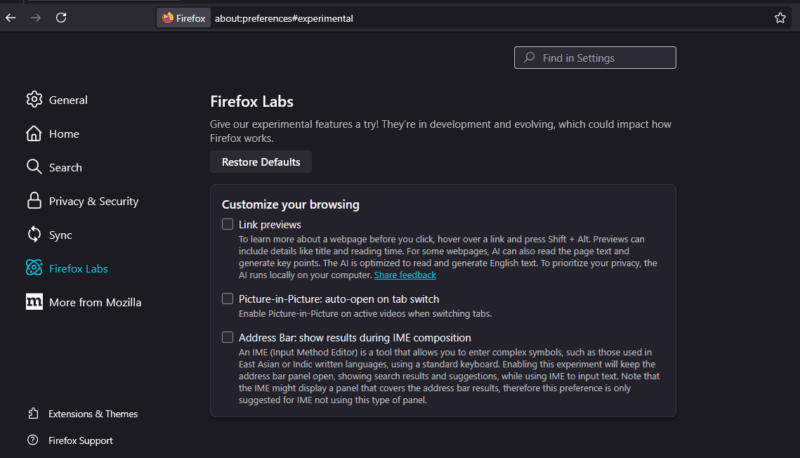
- Для дополнительной защиты используйте uBlock Origin, чтобы блокировать тяжёлые скрипты, или переходите на Firefox ESR (Extended Support Release), где нововведения появляются позже.
Совет: откройте Диспетчер задач браузера (Shift+Esc в Firefox) и наблюдайте за потреблением CPU, чтобы убедиться, что изменения помогли.
Быстрая проверка — чеклист для пользователя и администратора
Для обычного пользователя
- Открыл about:config
- [ ] Отключил
browser.ml.chat.enabled - [ ] Отключил
browser.tabs.groyos.smart.enabled - Скрыт AI-панель в Firefox Labs
- Перезапустил браузер и проверил нагрузку
Для системного администратора / IT
- Тест в контролируемой среде (несколько устройств различной конфигурации)
- Документировать изменения групповой политики или настройки образа
- Подготовить инструкции возврата к дефолту после обновления
Когда эти рекомендации не помогут (контрпримеры)
- Если высокая загрузка CPU вызвана расширением, а не встроенной AI-функцией. В этом случае отключите расширения по очереди и проверьте.
- Если проблема аппаратная (нагрев, пыль, устаревший термопаста), то программные правки помогут мало.
- При редком использовании групп вкладок реальная нагрузка может быть минимальной — проблема проявится только при больших объёмах вкладок.
Альтернативные подходы и советы
- Переключиться на Firefox ESR для задержки внедрения экспериментов.
- Использовать сторонний менеджер вкладок или простые закладки вместо автоматической группировки.
- Ограничить фоновые вкладки или использовать встроенную приостановку вкладок (tab suspension).
- Для профессиональной работы на ноутбуке включить план электропитания «Высокая производительность» и наблюдать за температурой.
Минимальная методология тестирования (для тех, кто хочет проверить сам)
- До изменений: замерьте среднюю загрузку CPU браузера при 20 вкладках (легкие страницы) и при 20 вкладках с мультимедиа (видео, веб-приложения).
- Выполните изменения в about:config и перезапустите браузер.
- Повторите замеры в тех же условиях.
- Сравните результаты, обратите внимание на время отклика интерфейса и автономную работу батареи.
Модель принятия решения — диаграмма
flowchart TD
A[Замедление браузера / шум вентилятора] --> B{Проверить диспетчер задач}
B -->|Высокий CPU от firefox.exe| C[Отключить AI в about:config]
B -->|Высокий CPU от расширения| D[Отключить расширения]
C --> E{Помогло?}
E -->|Да| F[Оставить отключённым]
E -->|Нет| G[Перейти на ESR или использовать uBlock Origin]
D --> H[Включать по одному и тестировать]Приватность и безопасность
Локальные AI-модели лучше защищают данные по сравнению с облачными решениями, потому что данные не отправляются на сторонние серверы. Тем не менее:
- Отключение функций AI снижает риск непреднамеренной обработки содержимого вкладок.
- Используйте uBlock Origin и проверенные расширения от официальных авторов.
- Обновляйте браузер и расширения, чтобы получать исправления безопасности.
Краткое объявление для команды (100–200 слов)
В последних сборках Firefox (141) появилась функция локальной AI-группировки вкладок. На некоторых устройствах это вызывает высокий расход CPU и быструю разрядку батареи. Для временного решения IT рекомендует: отключить browser.ml.chat.enabled и browser.tabs.groyos.smart.enabled в about:config, скрыть AI-опции в Firefox Labs и, при необходимости, использовать Firefox ESR или uBlock Origin. Пожалуйста, протестируйте изменения на одном устройстве перед массовым распространением. Мы стремимся сохранить баланс между конфиденциальностью и производительностью. Если потребуется, подготовим централизованные политики для деплоя.
Резюме
Важно действовать быстро: функция AI в Firefox 141 полезна, но может ухудшать производительность на многих машинах. Отключение соответствующих флагов в about:config — самое простое решение. Для организаций стоит протестировать и, при необходимости, применять ESR или централизованные настройки.
Важно: если проблема повторится после обновлений, документируйте версию Firefox и точные шаги воспроизведения, чтобы сообщить в службу поддержки или на форумы Mozilla.
Краткий глоссарий:
- Inference — процесс вывода предсказаний модели на устройстве.
- ESR — версия Firefox с длительной поддержкой и отсрочкой внедрения экспериментов.
Обновляйте настройки, тестируйте и выбирайте подходящие меры по роли и задачам. Удачи и спокойного серфинга!
Похожие материалы

Как сделать Yahoo поиском по умолчанию
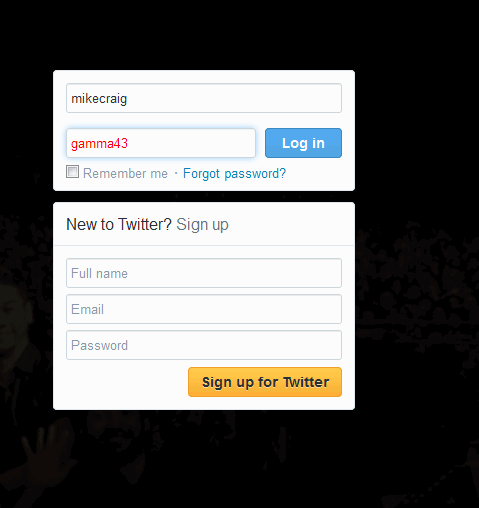
Как показать пароль в Firefox — Show Password Field
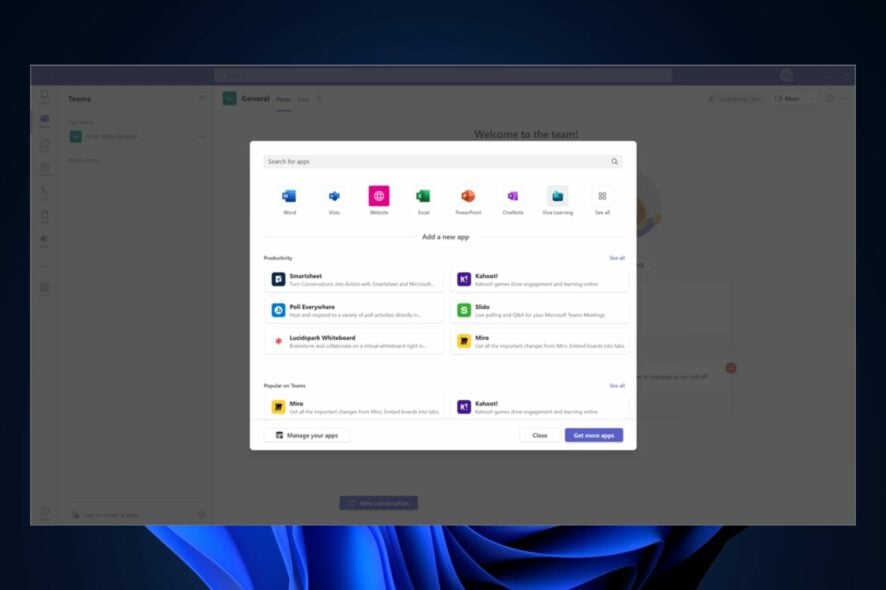
Visio в Microsoft Teams: настройка и советы

Windows 10X: что это и как протестировать

Установка JavaFX на Windows Mobile 6/6.5